

認証情報に関して、書き留めておく必要のある重要な情報があるときのために、iOS 15.4では、「iCloudキーチェーン」に保存したユーザー名やメールアドレス、パスワードにメモを追加できるようになった。この機能にアクセスするには、「設定」アプリケーションを開いて、以下の手順を実行する。
1. 「パスワード」に移動して、自身を認証する。
2. メモを残したいアカウントをタップする。
3. 最後に、「メモを追加」をタップして、メモを入力する。
その後、右上の「完了」をタップすると、それらの認証情報のメモが保存される。
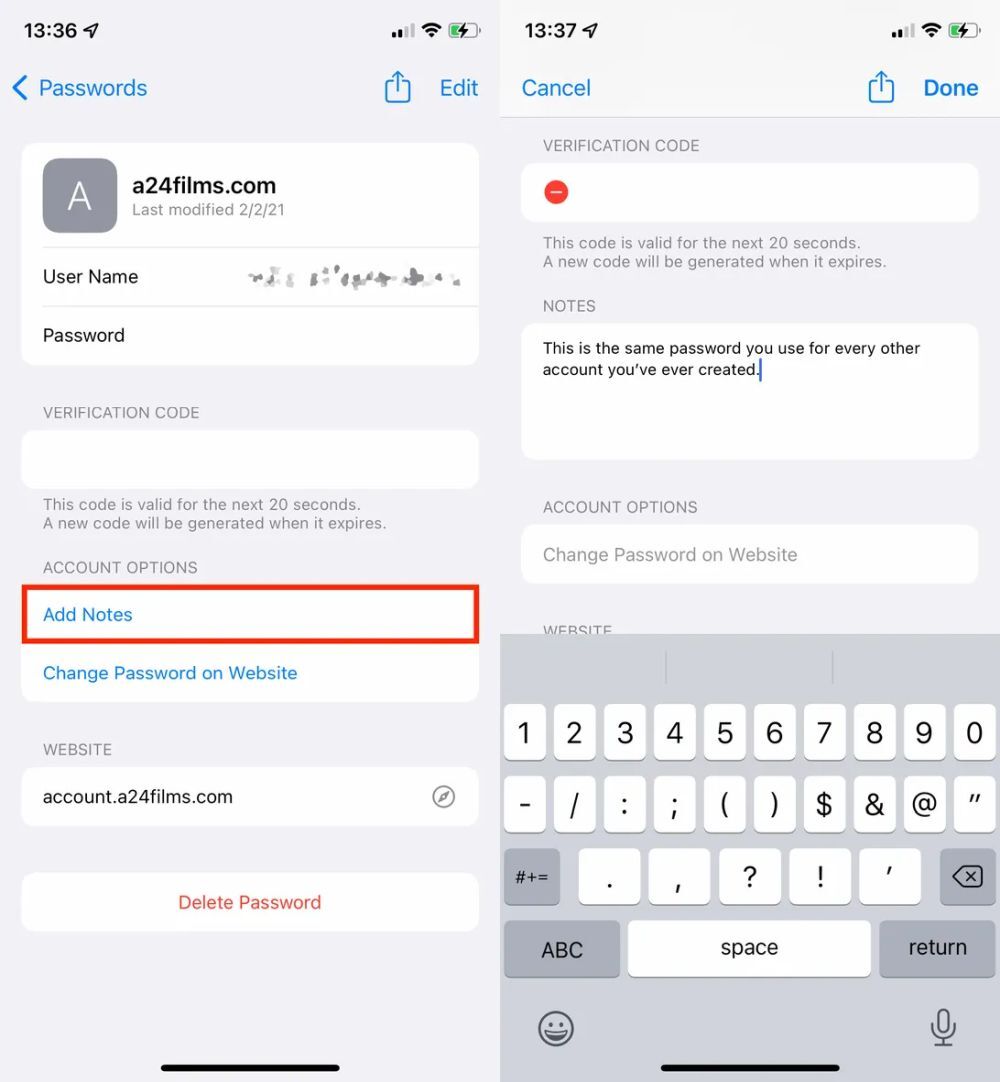
iCloud経由で保存したはずのウェブサイトのパスワードが見つからない場合は、iOSがそのパスワードをユーザー名なしで保存したことが原因かもしれない。ユーザー名がない場合、そのウェブサイトにアクセスしてもパスワードはキーボードに表示されないが、iOS 15.4はその問題の修正を目指している。
iOS 15.4では、Safariでユーザー名なしでパスワードを保存しようとすると、ユーザー名を要求するポップアップが表示される。その通知には、「To save this password, enter the username for your [website] account」(このパスワードを保存するには、[サイト名]のアカウントのユーザー名を入力してください)と書かれており、ユーザー名またはメールアドレスを入力できるテキストフィールドが表示される。
セキュリティ対策として、複数のアカウントでパスワードを使い回さないようにすることが推奨されている。Appleは一貫してその姿勢を貫いている。「設定」>「パスワード」と移動すると、侵害されたパスワードや簡単に推測できるパスワード、使い回されているパスワードに関する勧告が表示されることがあるのは、そのためだ。
これらの勧告は効果的だが、「パスワード」設定にアクセスするたびにリマインドされたくない人は、その勧告を非表示にすることができる。アカウントに移動して、勧告の右上の「×」アイコンをタップする。表示されたポップアップで、「非表示」をタップすると、セキュリティに関する勧告が表示されないようになる。セキュリティに関する勧告を再度確認したくなった場合はいつでも、「パスワード」設定の「非表示になっている“セキュリティに関する勧告”」に移動して、変更することができる。
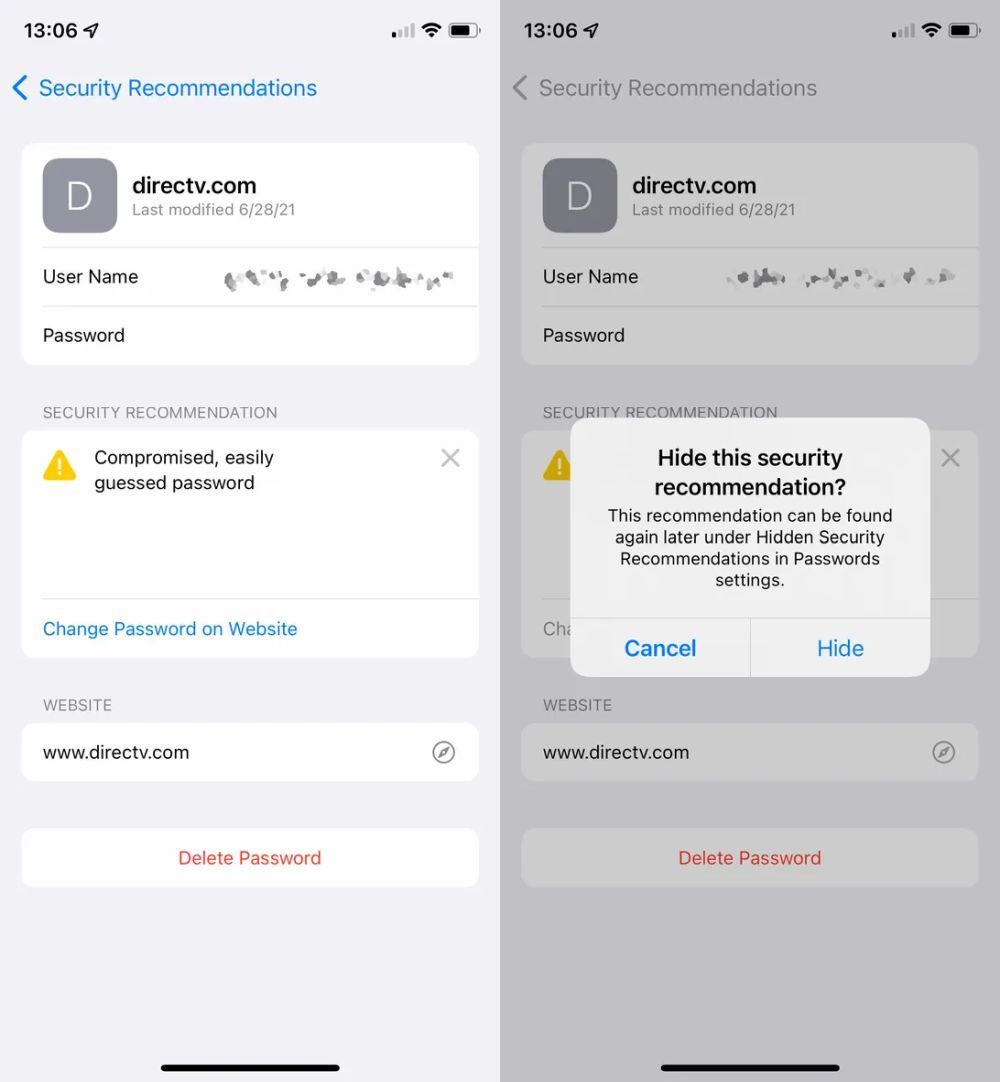
この記事は海外Red Ventures発の記事を朝日インタラクティブが日本向けに編集したものです。
CNET Japanの記事を毎朝メールでまとめ読み(無料)
 ひとごとではない生成AIの衝撃
ひとごとではない生成AIの衝撃
Copilot + PCならではのAI機能にくわえ
HP独自のAI機能がPCに変革をもたらす
 心と体をたった1分で見える化
心と体をたった1分で見える化
働くあなたの心身コンディションを見守る
最新スマートウオッチが整える日常へ
 メルカリが「2四半期連続のMAU減少」を恐れない理由--日本事業責任者が語る【インタビュー】
メルカリが「2四半期連続のMAU減少」を恐れない理由--日本事業責任者が語る【インタビュー】
 なぜPayPayは他のスマホ決済を圧倒できたのか--「やり方はADSLの時と同じ」とは
なぜPayPayは他のスマホ決済を圧倒できたのか--「やり方はADSLの時と同じ」とは
 AIが通訳するから英語学習は今後「オワコン」?--スピークバディCEOの見方は
AIが通訳するから英語学習は今後「オワコン」?--スピークバディCEOの見方は
 パラマウントベッド、100人の若手が浮き彫りにした課題からCVCが誕生
パラマウントベッド、100人の若手が浮き彫りにした課題からCVCが誕生
 野村不動産グループが浜松町に本社を「移転する前」に実施した「トライアルオフィス」とは
野村不動産グループが浜松町に本社を「移転する前」に実施した「トライアルオフィス」とは
 「ChatGPT Search」の衝撃--Chromeの検索窓がデフォルトで「ChatGPT」に
「ChatGPT Search」の衝撃--Chromeの検索窓がデフォルトで「ChatGPT」に
 「S.RIDE」が目指す「タクシーが捕まる世界」--タクシー配車のエスライド、ビジネス向け好調
「S.RIDE」が目指す「タクシーが捕まる世界」--タクシー配車のエスライド、ビジネス向け好調
 物流の現場でデータドリブンな文化を創る--「2024年問題」に向け、大和物流が挑む効率化とは
物流の現場でデータドリブンな文化を創る--「2024年問題」に向け、大和物流が挑む効率化とは
 「ビットコイン」に資産性はあるのか--積立サービスを始めたメルカリ、担当CEOに聞いた
「ビットコイン」に資産性はあるのか--積立サービスを始めたメルカリ、担当CEOに聞いた
 培養肉の課題は多大なコスト--うなぎ開発のForsea Foodsに聞く商品化までの道のり
培養肉の課題は多大なコスト--うなぎ開発のForsea Foodsに聞く商品化までの道のり
 過去の歴史から学ぶ持続可能な事業とは--陽と人と日本郵政グループ、農業と物流の課題解決へ
過去の歴史から学ぶ持続可能な事業とは--陽と人と日本郵政グループ、農業と物流の課題解決へ
 通信品質対策にHAPS、銀行にdポイント--6月就任のNTTドコモ新社長、前田氏に聞く
通信品質対策にHAPS、銀行にdポイント--6月就任のNTTドコモ新社長、前田氏に聞く
 「代理店でもコンサルでもない」I&COが企業の課題を解決する
「代理店でもコンサルでもない」I&COが企業の課題を解決する